Selv de mest glødende fans af OS X er det nogle gange nødvendigt at bruge "fjende» Windows. Situationerne er forskellige: behovet for at bruge bankkunder og enterprise software til at køre de spil. Der er mange måder at køre applikationer skrevet til Windows, der bruger både tredjeparts værktøjer og Apple proprietære løsninger.
De kan inddeles i tre kategorier: high-grade installation af Windows, brug af virtuelle maskiner og emulatorer Windows programmering miljø. Hver metode har sine fordele og ulemper, så vi betragter dem alle, så du kan vælge den mest bekvemt for dig.
Installation af Windows ved hjælp af Boot Camp
Især for de ulykkelige, der ikke kan bryde alle bånd til Windows, har Apple skabt et hjælpeprogram "Boot Camp-assistent"Du kan bruge til at forberede din Mac til at installere Windows og faktisk installere det. Dette skaber en særskilt partition, der gør operativsystemet til arbejde begge uafhængigt af hinanden på disken.
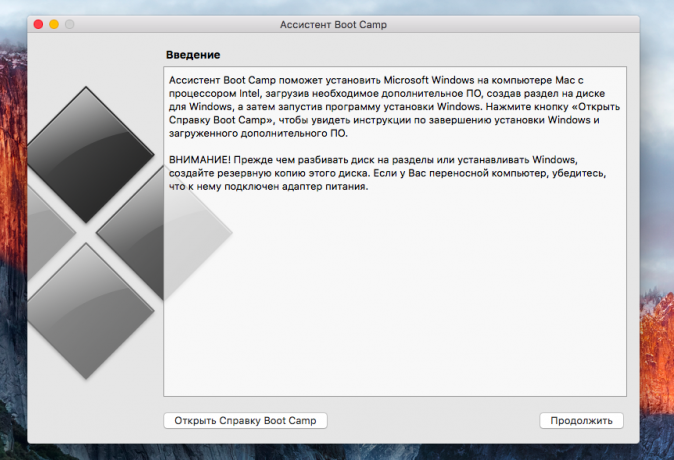
Du skal bruge 50 GB ledig plads og en Windows boot disk. Selve installationen er meget simpel, bare nødt til at følge guiden og vente på færdiggørelse. Efter genstart, vil du få deres hænder på en fuld version af Windows som en normal pc. Det er fortsat nødvendigt at installere programmer eller spil - og du kan bruge det. Lær mere om de krav og understøttede versioner kan findes
her.Fordele ved Boot Camp
- Performance. Eftersom alle de ressourcer i Mac OS bruger kun én, får vi den maksimale ydelse.
- Kompatibilitet. Takket være et fuldgyldigt Windows giver fuld kompatibilitet med alle programmer og spil.
Ulemper Boot Camp
- Genstart. For at starte Windows, hver gang du bliver nødt til at genstarte Mac.
- Manglende integration. Windows understøtter ikke filsystemet HFS +, hvilket betyder, at for at komme ud af det adgang til OS X-filer kan ikke være, samt vice versa.
Virtuel maskine
Denne metode er meget lig den foregående, men er lidt anderledes i implementeringen. Med ham, vi får også et fuldgyldigt operativsystem, men det ikke er etableret et reelt "jern", og virtuel. Særlig software (virtuel maskine) emulerer en hardware-platform til at køre Windows, Mac vælge en del af de ressourcer, og det viser sig, at den ene OS kører inde i en anden.
Der er flere virtuelle maskiner, både betalte og gratis. Ifølge princippet af det arbejde, de ligner hinanden, men forskellene er små og flere er i funktionalitet. Windows installerer fra en startdiskette eller fysiske medier. Vælg det antal ressourcer, som du er villig til at dele med gæsten operativsystem (CPU, hukommelse, diskplads), og derefter som sædvanlig installere Windows og nødvendige applikationer og brug i et vindue eller fuld skærm, når som helst ved at skifte mellem OS X og Windows.
Parallels Desktop

Måske den mest populære blandt de "makovodov" virtuel maskine. Parallels opdateres regelmæssigt, altid arbejder med aktuelle versioner af OS X og Windows, og har yderligere funktioner såsom hybrid tilstand, når skærmen viser samtidigt OS X-grænsefladen og Windows, og køre programmet, uanset deres tilbehør. Hertil kommer, at programmet er i stand til at køre Windows fra Partition Boot Camp, som er praktisk, hvis du har brug for at få adgang til alle programmer eller data uden at genstarte.
Ulempen ved programmet er, at Parallels er ikke gratis. Yngre version vil koste dig 79.99 dollars.
VMware Fusion

Anden kommerciel løsning til operativsystemet virtualisering. chip nøgle VMware Fusion deler guiden at migrere hele miljøet fra dine Windows-baserede pc'er i en virtuel maskine, og fortsætte med at bruge programmer, der allerede på Mac. Installeret Windows har til fælles med den OS X udklipsholderen, samt adgang til filer og netværksressourcer. Anvendelsen er fuldt integreret med funktioner OS X (Spotlight, Mission Control, Exposé). Hertil kommer, støttet af lanceringen af Windows-partitionen Boot Camp.
VMware Fusion er værd 6300 rubler, men før du køber, kan du udforske dens muligheder for en gratis prøveperiode.
VirtualBox

Hvis dine planer ikke omfatter yderligere omkostninger til at køre Windows-baserede programmer, dit valg - VirtualBox fra Oracle. Sammenlignet med løn jævnaldrende har hun meget mindre kapacitet, men er godt nok for simple opgaver. Integration med OS X systemfunktioner skal ikke regne, men de grundlæggende ting som den fælles klippebordet og adgang til netværksressourcer er til rådighed. Gratis VirtualBox fuldt retfærdiggør alle sine begrænsninger.
Fordelene ved virtuelle maskiner
- Samtidig drift af de to styresystemer. For at køre Windows-baserede programmer behøver ikke at genstarte Mac.
- Fildeling. Fordi Windows kører i OS X, at problemet med støtte fra filsystemer offline.
Ulemper ved virtuelle maskiner
- Lav produktivitet. På grund af det faktum, at de ressourcer, Mac er delt mellem de to operativsystemer, applikationsydelse er meget lavere, især i ikke de fleste nye computere.
- kompatibilitetsproblemer. Nogle programmer (for det meste spil), der kræver direkte adgang til "jern" fungerer muligvis ikke korrekt, eller ikke arbejde på alle.
Brug af emulator
Med emulatorer alt helt anderledes end med virtuelle maskiner og Boot Camp. Tværtimod, de har noget til fælles med de virtuelle maskiner, men de har ikke emulere Windows helt, men kun de af dens softwarekomponenter, som er nødvendige for den ønskede applikation. Fuld OS og adgang til dens funktioner, vil vi ikke vi får en kompatibilitet lag, der gør det muligt at køre Windows-baseret program direkte i mediet OS X.
Alle simulatorer arbejder på det samme princip. Initialiseret installation af programmer via setup.exe, og derefter i sin proces at tilpasse dine indstillinger og automatisk starte indlæse de nødvendige biblioteker. Efter der vises på Launchpad ikon af ansøgningen, der vil arbejde såvel som alle indfødte software OS X.
WineBottler
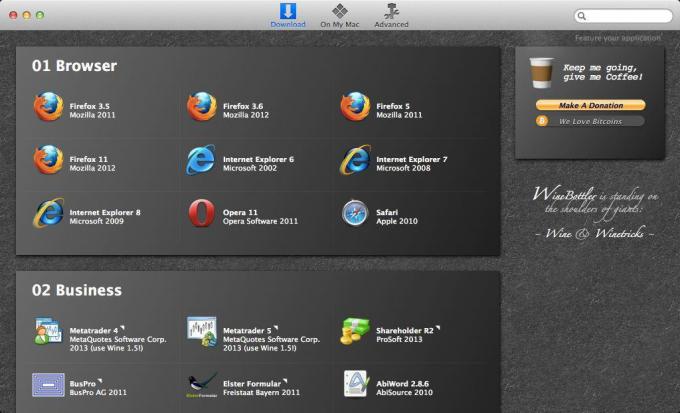
Denne emulator kan konvertere .EXE-fil kompatibilitet med OS X-program. også WineBottler Det giver dig mulighed for automatisk at downloade nogle allerede konfigureret Windows-baserede applikationer. Det er helt gratis og kompatibel med OS X El Capitan.
vinsæk

En anden emulator, der, som den tidligere anvendelser Vin bibliotek til at oprette porte. Sammenlignet med den foregående opløsning, vinsæk Det har flere muligheder og giver mere fint indstille parametrene. Vi talte i detaljer om sin opsætning og brug i en særskilt artikel.
CrossOver

Kommerciel emulator, som designteamet har tilpasset og konfigureret til at have en masse populære Windows-baserede programmer og spil. CrossOver Det har en venlig brugerflade, og eliminerer også behovet for at grave i indstillingerne og håndtere mulige fejl. Det eneste negative - det er betalt. Licensen koster 20,95 dollar, men der er en 14-dages prøveperiode.
Fordelene ved emulatorer
- Jeg behøver ikke en licens Windows. Emulatorer køre applikationer gennem en kompatibilitet lag, så en autoriseret kopi af operativsystemet er ikke nødvendig.
- Performance. Igen på grund af økonomien af ressourcer, der forbruges i en virtuel maskine til at køre Windows fuld, får vi en bedre ydeevne i sammenligning med dem.
ulemper emulatorer
- Kompleksiteten af indstillingerne. Hvis du vil bruge Windows-baserede programmer, de først har brug for at sætte op, og det er ikke altid let, især med spil.
- kompatibilitetsproblemer. I nogle tilfælde ansøgningen (mere ressourcekrævende) fungerer muligvis ikke korrekt, eller ikke arbejde på alle.
Hvad skal man vælge
Hvad er resultatet af en sådan udvalg at vælge imellem? Den entydigt svar på dette spørgsmål er nej. I hvert tilfælde skal du lave en start på dine behov, men generelt følgende anbefalinger.
- Boot Camp egner sig primært til gamere og brugere, som ønsker maksimal ydelse og kompatibilitet med softwaren. Genstart Mac - og få et fuldgyldigt computer med Windows.
- Virtuelle maskiner hjælpe til i de tilfælde, hvor det er nødvendigt både operativsystemer på samme tid. Går ud over ydelsen, men undgå genstarter og få en god integration.
- Emulatorer Det kan anbefales kun til simple opgaver og sjældne brug. For eksempel, når et par gange om måneden, du skal bruge bank-klient eller lejlighedsvis ponostalgirovat i dit yndlingsspil.
Vælg selv den mest hensigtsmæssige løsning, og i kommentarerne fortælle mig, til hvilket formål du bruger Windows-baserede programmer på din Mac, og hvordan de kører.



